13 年 2022 款最佳数字艺术软件(快速回顾)
如果您在家庭计算的早期尝试过数字艺术,您可能会有一些令人沮丧的经历。 硬件根本达不到我们想象的任务,许多艺术家觉得不值得这么麻烦。 但那些日子早已一去不复返了——尽管有时工作到深夜,我们仍然对我们最喜欢的节目感到沮丧。

数字艺术最好的事情之一是有很多方法可以创造它。 无论您喜欢绘画、绘画还是处理照片,总有一款适合您。 因此,我将把这篇评论中的程序分为三个主要类别:整体“一站式”程序、绘图/插图程序和绘画程序。 还有更多类别的数字艺术,例如 3D 建模、纹理和视频编辑,但这些类别足够不同,值得单独发布。
XNUMXD压花不锈钢板 最佳整体数字艺术课程 到目前为止是 Adobe公司的Photoshop,这要归功于其令人难以置信的丰富功能集和强大而直观的工具。 毫无疑问,它是逼真的图像编辑的黄金标准,但它提供的远不止这些。 基础知识很容易学习,但很难掌握,所以值得庆幸的是,有一个庞大的支持社区,其中充满了活跃和乐于助人的用户、教程、书籍、研讨会和视频。 如果你能说出它的名字,那么可能有一个这种格式的 Photoshop 教程。
如果你更感兴趣 绘画、素描和插图,最适合您的程序将是 CorelDRAW中. 几乎和 Photoshop 一样古老,它拥有我审查过的所有程序中最好的矢量绘图工具,最新版本有一个插画家的秘密武器:LiveSketch。 LiveSketch 很容易成为过去几年添加到任何图形应用程序中最令人印象深刻的工具之一,它让您可以像用纸和铅笔素描一样自然地动态生成矢量形状。
你们中的那些人 将您的绘画技巧带入数字世界,看看没有比 Corel画家. 虽然我很高兴在这篇文章中将两个 Corel 应用程序列为获奖者,但 Painter 的成功不应该让任何人感到惊讶,因为它对笔触和绘画媒体的再现令人难以置信。 虽然它可能是三位获奖者中最难学习的,但其回报是一种令人难以置信的数字绘画工具,可以完美地与绘图板配合使用。
为什么相信我的软件指南
嗨,我的名字是 Thomas Boldt,我在数字艺术领域工作了十多年。 我在高中时第一次接触到了 Photoshop 5,并将其与我对 3D 建模和渲染的兴趣相结合,从而对所有图形化事物产生了热情。
从那时起,我对设计产生了热情,并于 2022 年毕业于约克大学/谢里登学院设计联合项目。甚至在毕业前我就开始从事相关领域的工作,这段经历使我与几乎所有的图形项目合作太阳在某一点或另一个。
免责声明:本文中提到的公司都没有为我撰写本文提供任何补偿,他们对最终审查没有编辑意见或控制权。 话虽如此,我是 Adobe Creative Cloud 程序套件的订阅者,并经常将其用于我的个人和专业工作。
最佳数字艺术软件:我们的首选
最佳整体:Adobe Photoshop (Windows/macOS)

Adobe公司的Photoshop 是图形艺术界无可争议的领导者,并且有充分的理由。 然而,不管它是如何开始的,Photoshop 不仅仅用于处理照片。 这当然是它擅长的任务之一,但多年来,它添加了大量的附加功能,允许您创建几乎任何您可能想要的东西。 如果您喜欢涉足各种数字媒体,或者如果您想保持您的创意视野开阔,Photoshop 是最好的一站式选择。
经过 30 年的积极开发,它提供的工具是无与伦比的,并且由于其自动编辑能力,一些新的内容感知编辑工具几乎令人难以置信。 您可以做任何事情,从编辑 RAW 照片到创建令人惊叹的照片级逼真的合成物,再到绘画和喷枪原始艺术品,它具有一组令人印象深刻的画笔自定义选项,可用于绘图板。 Photoshop 还可以逐帧创建和编辑矢量、3D 模型和视频,尽管这些工具的开发不如您在专用于这些任务的程序中所见的那么完善。
使用所有这些工具来处理事情可能会很快让人感到困惑,但 Adobe 在允许用户完全自定义界面方面做得很好。 放弃您从未使用过的工具并专注于最适合您当前项目的工具是很容易的,甚至可以隐藏整个界面,这样您就可以只专注于您的图像。 您可以使用他们的预设工作区之一,或者根据需要创建和保存任意数量的自定义预设。
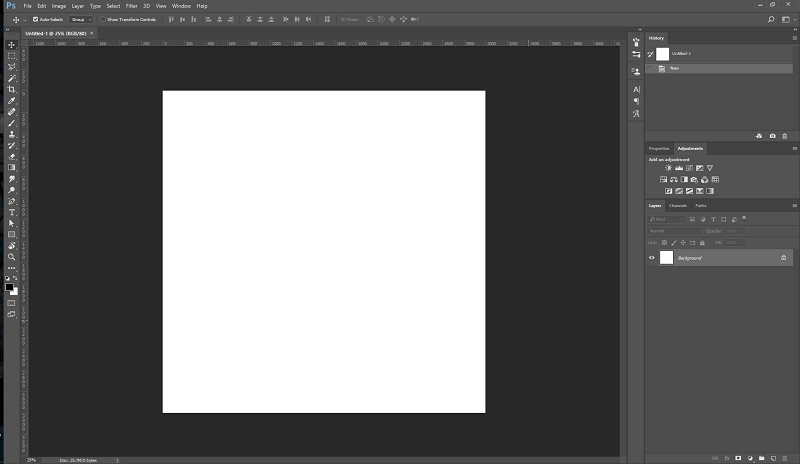
这个令人印象深刻的功能的另一面是有这么多的功能,甚至一位 Photoshop 专家承认她可能永远没有时间使用它们。 我似乎找不到确切的报价,但它一直困扰着我,因为我经常有同样的感觉。 学习现在包含的所有 3D 和视频编辑工具可能很有趣,但 Photoshop 的主要工作是处理基于像素的静止图像。
但无论您的项目是什么,都会有大量的学习材料可以帮助您发展所需的技能或回答几乎任何问题。 一些指南甚至内置在程序中,并且有一种方便的搜索模式,可让您浏览教程和其他学习资料的数据库。 如果您无法准确找到您需要的东西,数量惊人的 Photoshop 活跃用户将很乐意在任何专门针对它的在线论坛中提供帮助。
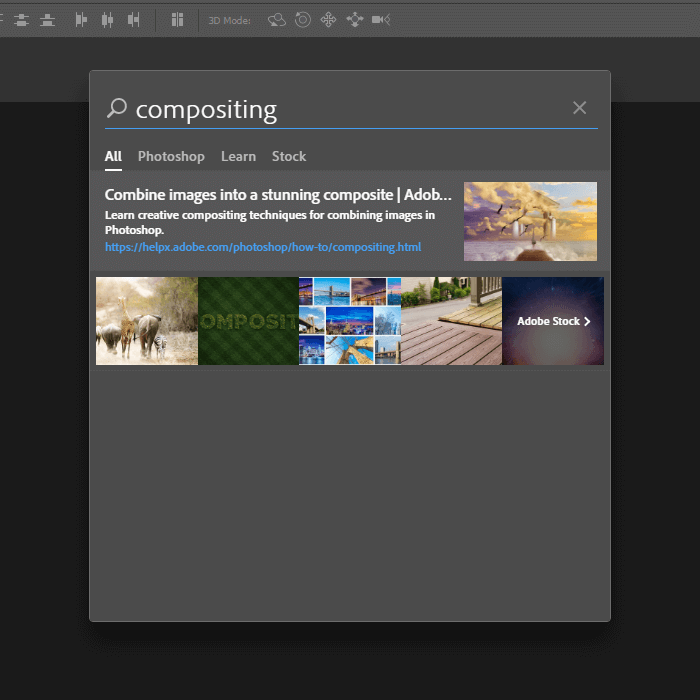
Photoshop 有许多竞争对手,但尚未开发出能够真正挑战它的东西。 还有其他很棒的图像编辑器(您可以在下面的替代部分中阅读),但没有一个能够将 Photoshop 多年来提供的强大功能、精度、巨大的功能集和完全可定制性结合起来。 要更深入地了解 Photoshop,您可以阅读 全面检讨 点击此处。
最适合绘图和插图:CorelDRAW (Windows/macOS)

CorelDRAW中 实际上,它是当今为数不多的几乎与 Photoshop 一样古老的图形程序之一。 它是专门为处理矢量图形而设计的程序,这使其成为出色的插图工具。 它附带一整套您希望在任何矢量图形程序中找到的工具——各种形状工具和一套用于创建手绘形状的优秀钢笔和线条工具。
和大多数人一样 矢量图形软件,它还具有出色的页面布局程序的功能,可让您快速将插图合并到海报和小册子等更大的设计中。
CorelDRAW 成功出局的原因 Adobe Illustrator中 在这个类别中是一个令人印象深刻的新工具,它被称为 LiveSketch。 如您所见 该视频, LiveSketch 提供了一种全新的方式来创建矢量图形,将您的草图转换为动态的矢量。 您可以通过重新绘制矢量线来修改和优化矢量线,就像用铅笔和纸素描时一样,它甚至可以学习您的素描风格 “基于人工智能和机器学习的最新发展”。
该界面具有不错的自定义选项,尽管与其他程序相比,您必须更深入地挖掘菜单才能找到它们。 但是,有一组出色的预配置工作区,包括一个专为触摸屏设计的工作区、一个为新用户设计的“精简”工作区,以及一个旨在吸引那些被 Adobe Illustrator 劝离的用户的工作区。

虽然 Corel 通过有用的内置提示和指南很好地向您介绍了该程序,但您可能会发现自己需要一些额外的帮助。 书籍形式的学习材料并不多(至少不是英文的),但是在线快速搜索应该为您提供学习该软件所需的一切。 Corel 还开发了一套可靠的教程,可在 Corel 学习中心获得,以帮助您快速上手。 如需更深入地了解 CorelDRAW,您可以阅读 完整的评论 点击此处。
最适合绘画:Corel Painter (Windows/macOS)
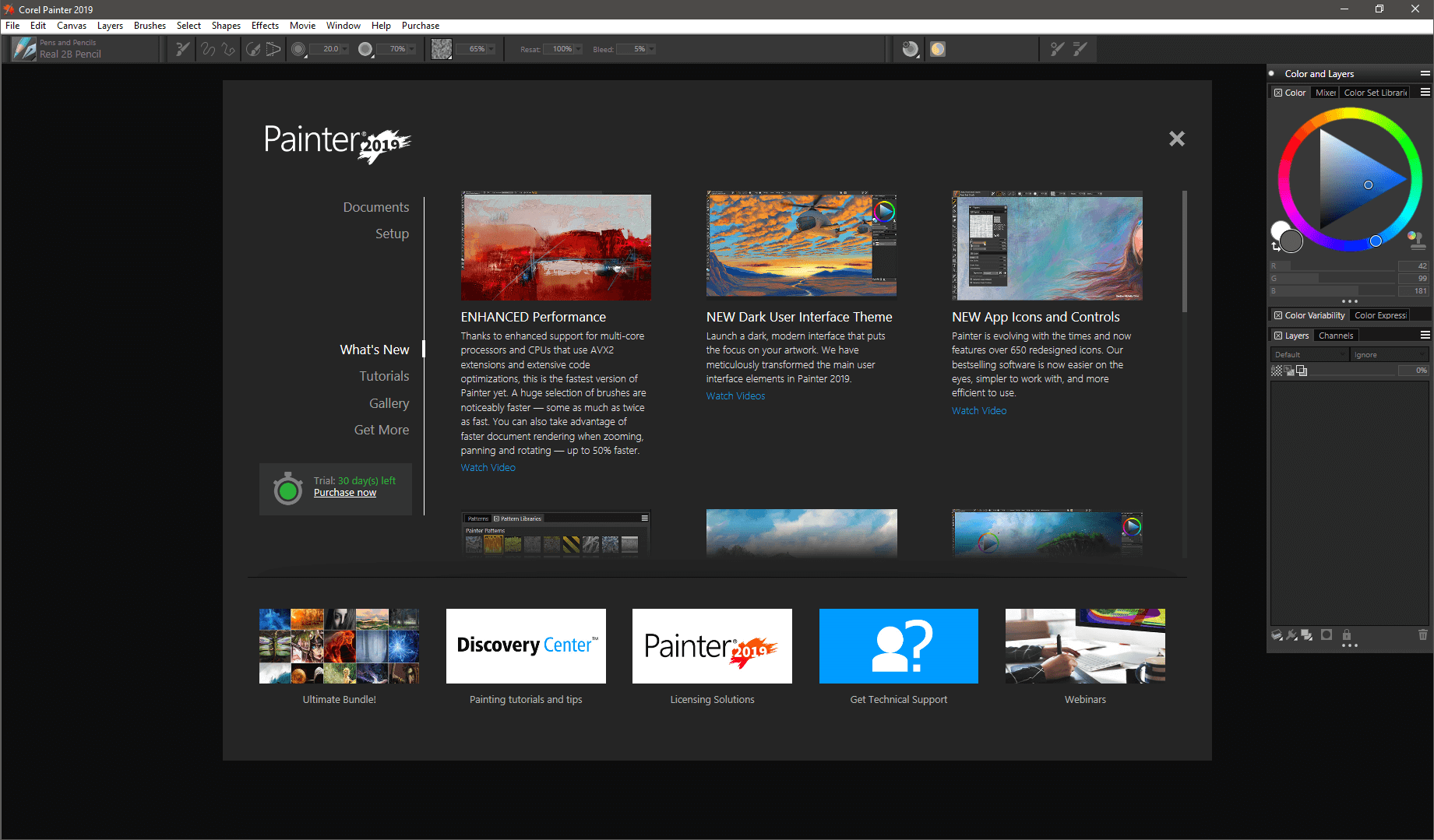
Corel画家 是另一个具有 30 年开发历史的长期图形程序,它在新版本的 Painter 中得到了更新。 过去最大的问题之一是过去的计算机并不总是能够胜任这项工作,因此您在绘画过程中会遇到笔触滞后。 由于新的优化和速度改进,这些问题已经成为过去——更不用说访问具有 16+ GB 高速内存和 4Ghz CPU 时钟速度的计算机了!
Painter 是迄今为止数字世界中对传统艺术媒体的最佳再现,一旦您动手,您就会明白。 可用刷子的绝对数量应该足以让您愉快地进行几天的实验,就好像您突然被扔进了一个设备齐全的工作室。 无论您喜欢简单的画笔、调色刀、水彩画、喷枪还是介于两者之间的任何东西,Painter 都提供了 900 多种预设工具类型,您可以根据自己的喜好进行自定义。 Corel 甚至包含了 Painter 最新六个版本的画笔库,以确保您找到所需的内容。
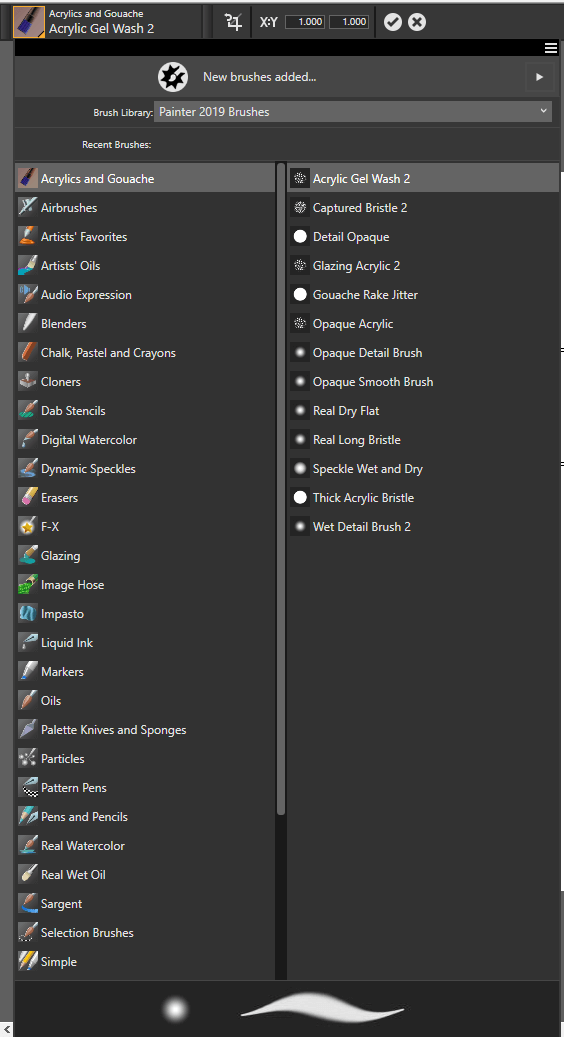
在设置每件新作品时,您甚至可以配置表面的类型和样式,让您可以创建从普通拉伸帆布到精美水彩纸的任何外观。 每个不同的表面与您的画笔和油漆选择的交互方式不同,就像它在现实世界中的等效物一样。
正如您对专注于准确性的程序所期望的那样,Painter 还可以与绘图板完美配合。 Corel 实际上非常重视这一点,他们在与最新版本的 Painter 捆绑在一起的全系列 Wacom 触摸屏和平板电脑上提供特别优惠(仅在美国提供捆绑包)。
提供了一系列界面布局选项,它们的工具集针对各种特定任务进行了配置,从简化的界面到逼真的绘画再到古典美术。 插图也有很多选择,尽管 Painter 只以像素为单位工作,根本不处理矢量图形。
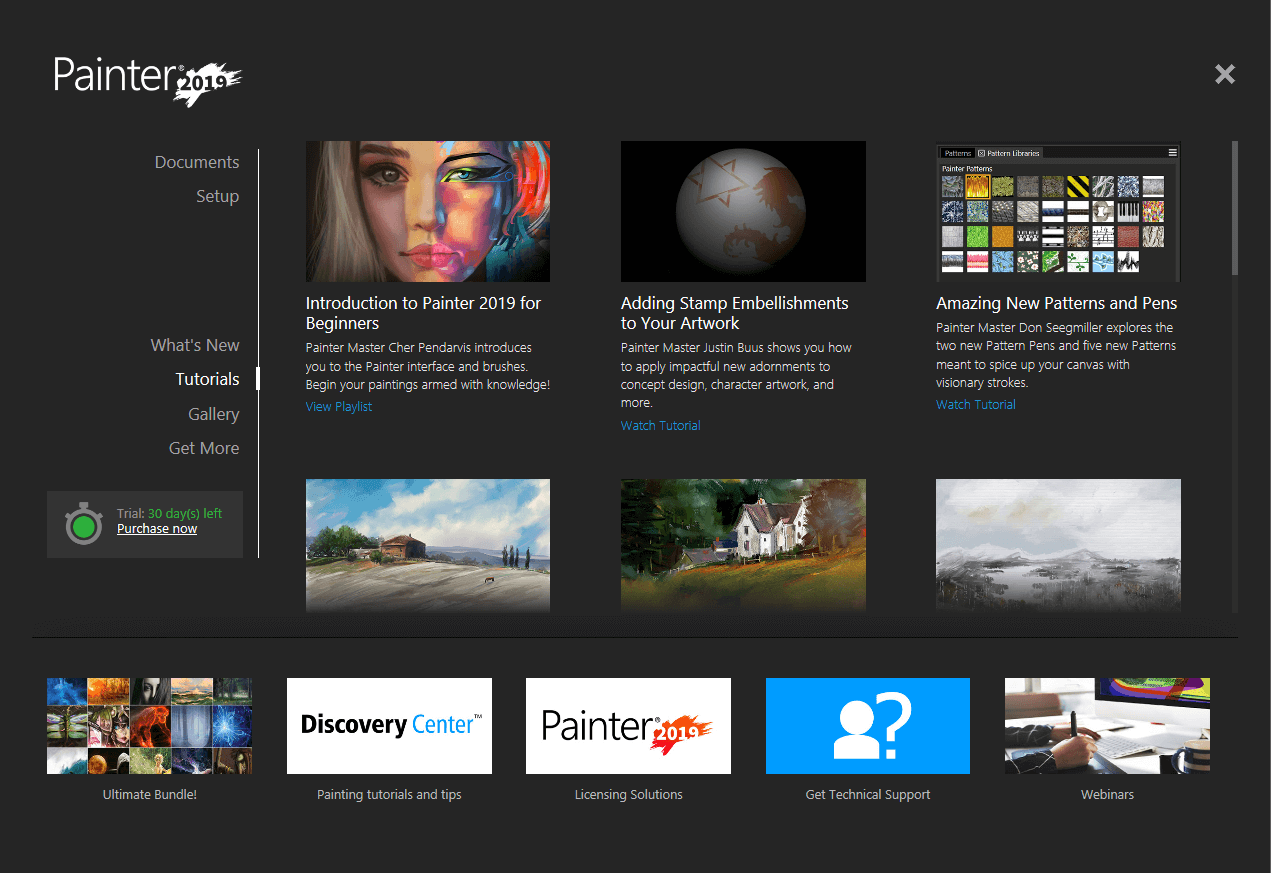
与 Corel 的所有软件一样,Painter 提供了一套可直接访问的可靠教程,包括对基础知识的介绍,以便您可以尽快开始工作。 上面显示的欢迎屏幕是您获得新艺术自由的指南。 截至撰写本文时,Painter 没有太多可用的第三方教程内容,但如果您需要一些额外的帮助,可以使用以前的版本。
最佳数字艺术软件:付费竞赛
1. Adobe Photoshop Elements

如果学习完整版 Photoshop 的想法对你来说有点不知所措,你可能想看看它的小表弟, Photoshop Elements. 它包括完整版中大多数最常用的编辑工具,并提供大量分步说明。 它在向新用户教授绳索方面做得非常出色,一旦您变得更有信心,您就可以进入专家模式以获得更多的创作自由。
不幸的是,这意味着您可能会错过一些您想要从完整版本中获得的工具,但这实际上取决于您想要做什么。 虽然想要最强大的版本很诱人,但现实情况是,大多数休闲家庭用户会发现 Elements 可以满足他们所有的照片编辑需求——加上一些有趣的附加功能。 你可以阅读全文 Photoshop 元素评论 点击此处。
2.亲和照片

亲和照片 在图形艺术领域相对较新,但作为 Photoshop 的替代品,它已经引起了一些严重的影响。 它并没有完全复制 Photoshop 中可用的所有工具,但它在以更实惠的一次性价格重新创建核心功能方面做得非常出色。 它有一个不错的界面,尽管在布局顶部访问了一个违反直觉的模块系统,该系统将一些功能分开,原因尚不清楚。
虽然它非常实惠并且用户社区不断增长,但它没有大量可用的教程信息。 Lynda 和 Udemy 等一些较大的教学网站已经推出了课程,Affinity 在为大多数功能和工具创建教程视频方面做得很好,但是你很难在网上找到更多可用的材料,而且在撰写本文时,唯一可用的英文书是由开发人员编写的。 完整的请看这里 Affinity Photo 的评论.
3.Corel PaintShop Pro
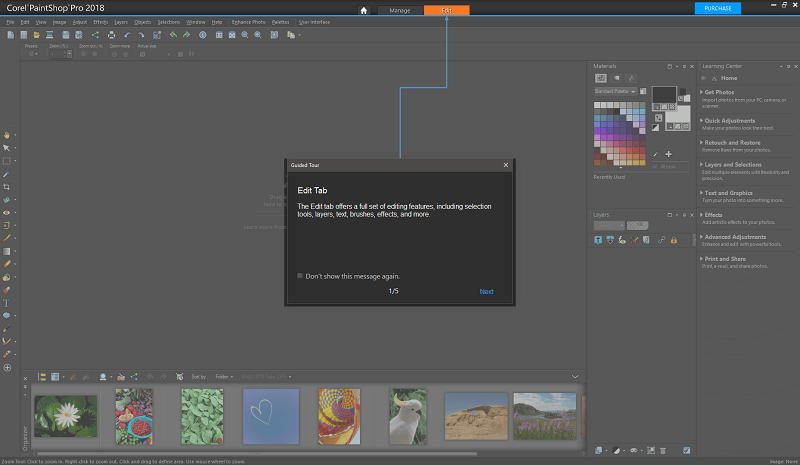
PaintShop Pro 是另一个老一代的图形程序,它发现自己在功能方面与许多不同的程序重叠。 这是 Corel 对 Photoshop 的回应,尽管它并不完全符合相同的标准。 它是一个足够可靠的程序,具有良好的编辑工具和可自定义的界面,但它也存在一些缺陷,这可能使其在大型项目中使用起来令人沮丧。
这些问题中最大的一个是笔触响应速度的严重延迟,当您处理大型高分辨率文件时,这种延迟会变得更糟。 应用其他编辑时也可能会有一些延迟,这可能会大大降低专业编辑的速度。 另一方面,对于希望避免 Adobe 最近采用的订阅模式的 PC 用户,它可以一次性购买。 从我们的完整信息中了解更多信息 PaintShop Pro 评论 点击此处。
4. Adobe Illustrator CC

像 Photoshop, Adobe Illustrator中 尽管 Illustrator 擅长矢量图像而不是光栅图像,但它也成为行业标准已经有一段时间了。 由于其令人印象深刻的矢量插图工具,它几乎赢得了最佳绘图和插图类别,但其原生绘图功能还有很多不足之处。 它可以与绘图板一起使用,但除了基本的画笔工具之外,它并没有真正提供太多高级工具,因此您不妨只使用您更熟悉的鼠标。
Illustrator 拥有出色的矢量工具,包括最新 CC 版本中的一些新增功能,以帮助绘制手绘曲线,但它还没有任何东西可以与 CorelDRAW 中的 LiveSketch 工具相匹配。 用户界面遵循 Photoshop 中的标准 Adobe 模型,为不同的任务配置了预设工作区,并且能够根据需要自定义和保存您自己的个性化工作区。
那里的教程信息比您有时间阅读的要多,您可以下载免费的 7 天试用版,看看它是否适合您。 你也可以看到完整的 插画家评论 点击此处。
5. 速写本
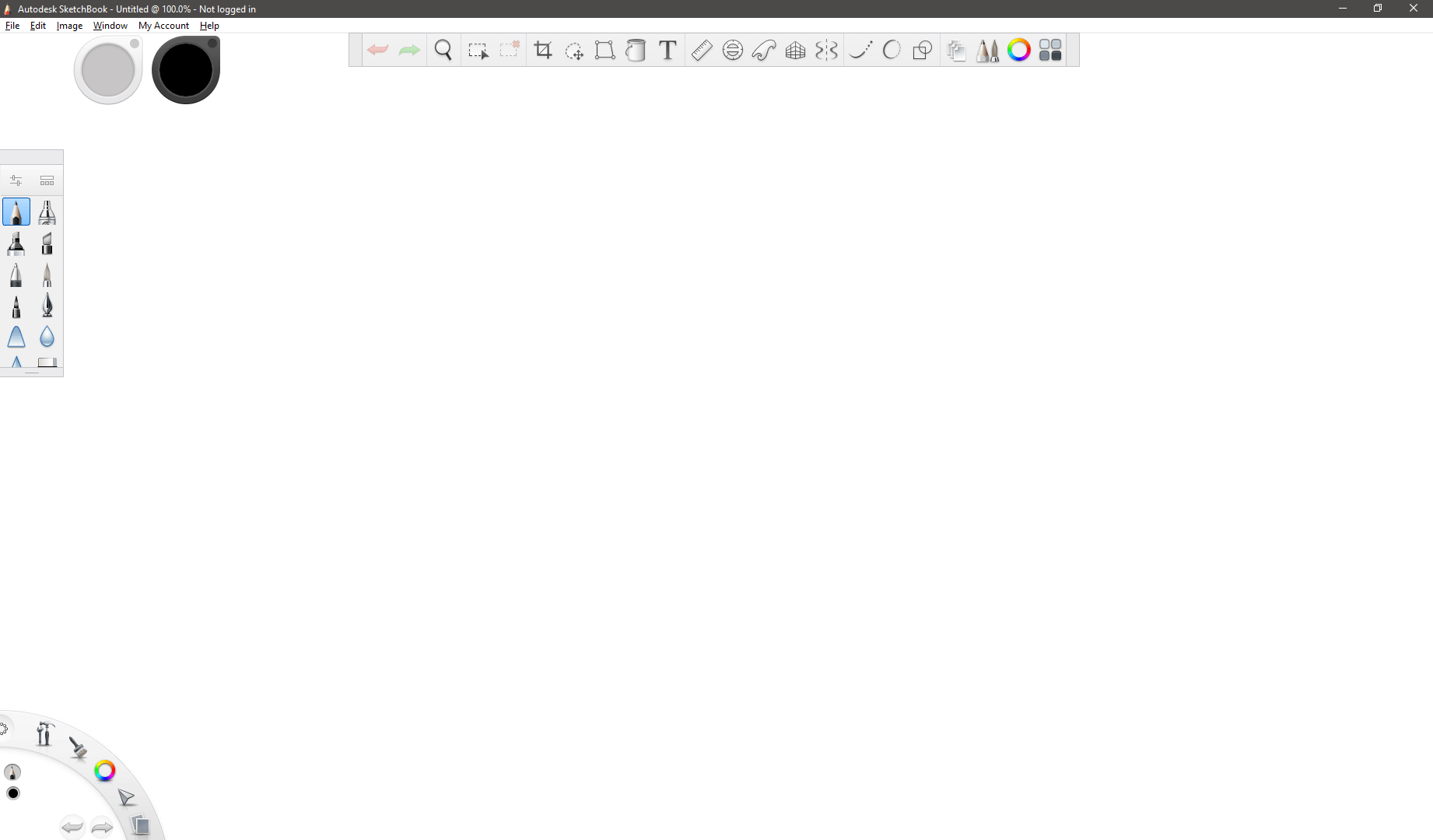
支持触控的设备和素描真的是齐头并进,Autodesk 做到了 草图. 它没有赢得任何类别,因为它是一个相当简单的程序,但它的简单性非常好,让您可以专注于您的绘图,而不必花太多时间担心工具和配置。
当您确实需要调整某些内容时,Sketchbook 会使用一种针对触摸设备优化的独特“拨号”界面风格(请参见屏幕截图的左下角)。 如果您想在您的创作过程中将您的草图带到更进一步的阶段,Sketchbook 还与 Photoshop 文档格式 (.PSD) 兼容,从而可以轻松地与更深层次的工作流程集成。
这个程序最好的事情之一是今年早些时候,Autodesk 决定向所有人免费提供它! 如果您最近才购买它,您可能对此有些不满,但除此之外,这是探索数字素描世界的好方法,无需在软件上花费一分钱。 您肯定需要绘图板、支持触摸屏的计算机或移动设备才能真正充分利用它,Autodesk 网站上提供了完整的指南,可帮助您快速上手。
Sketchbook 适用于 Windows、macOS、iOS 和 Android 设备,但移动版本具有不同的用户界面和更简化的功能。
6. 亲和力设计师

就像 Affinity Photo 是他们的 Photoshop 克隆一样, 亲和设计师 是 Affinity 挑战 Illustrator 的矢量图形王冠的尝试。 然而,他们想要取代 Illustrator 的愿望导致他们纠正了一些错误,因为他们花了一些时间将触控和绘图板视为输入设备。 由于大的默认锚点和手柄,使用手绘形状也容易得多。 更少的时间在你的界面上挣扎意味着更多的时间来说明!
Affinity Designer 适用于 Mac 和 PC,使用与其他软件相同的一次性购买模式,只需 69.99 美元。 这是进入矢量图世界的一种经济实惠的方式,Affinity 网站和 Mac App Store 提供 10 天免费试用。
7. Corel Painter Essentials
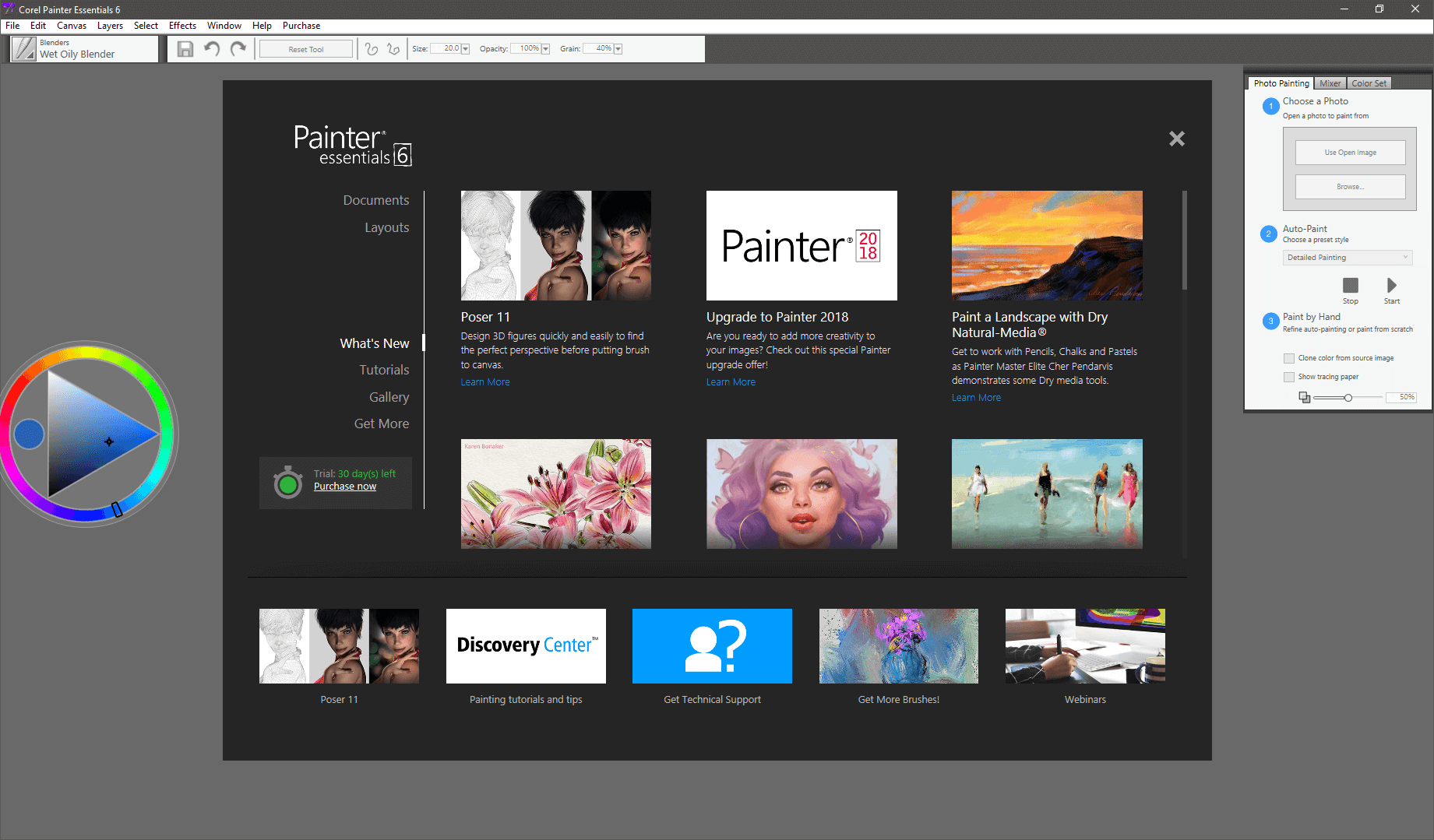
画家要点 是完整 Painter 体验的简化版本,它有一些优点和一些缺点。 它包括完整版功能的有限版本,包括一组基本的画笔、平板电脑支持和更简化的界面。 如果您只是对探索使用数字绘画可以完成什么感兴趣,Essentials 可能是一个很好的介绍,但任何认真的专业艺术家都会想要使用该软件的完整版本。
界面的更新方式与 Painter 的最新版本不同,您会注意到欢迎屏幕仍然建议升级到旧的 Painter 版本而不是最新版本,但这些都是可能会出现的小问题在下一个版本中更正。 Corel 提供了一些教程内容,但与完整版 Painter 的可用内容相比,它是有限的。
免费数字艺术软件
的Pixlr
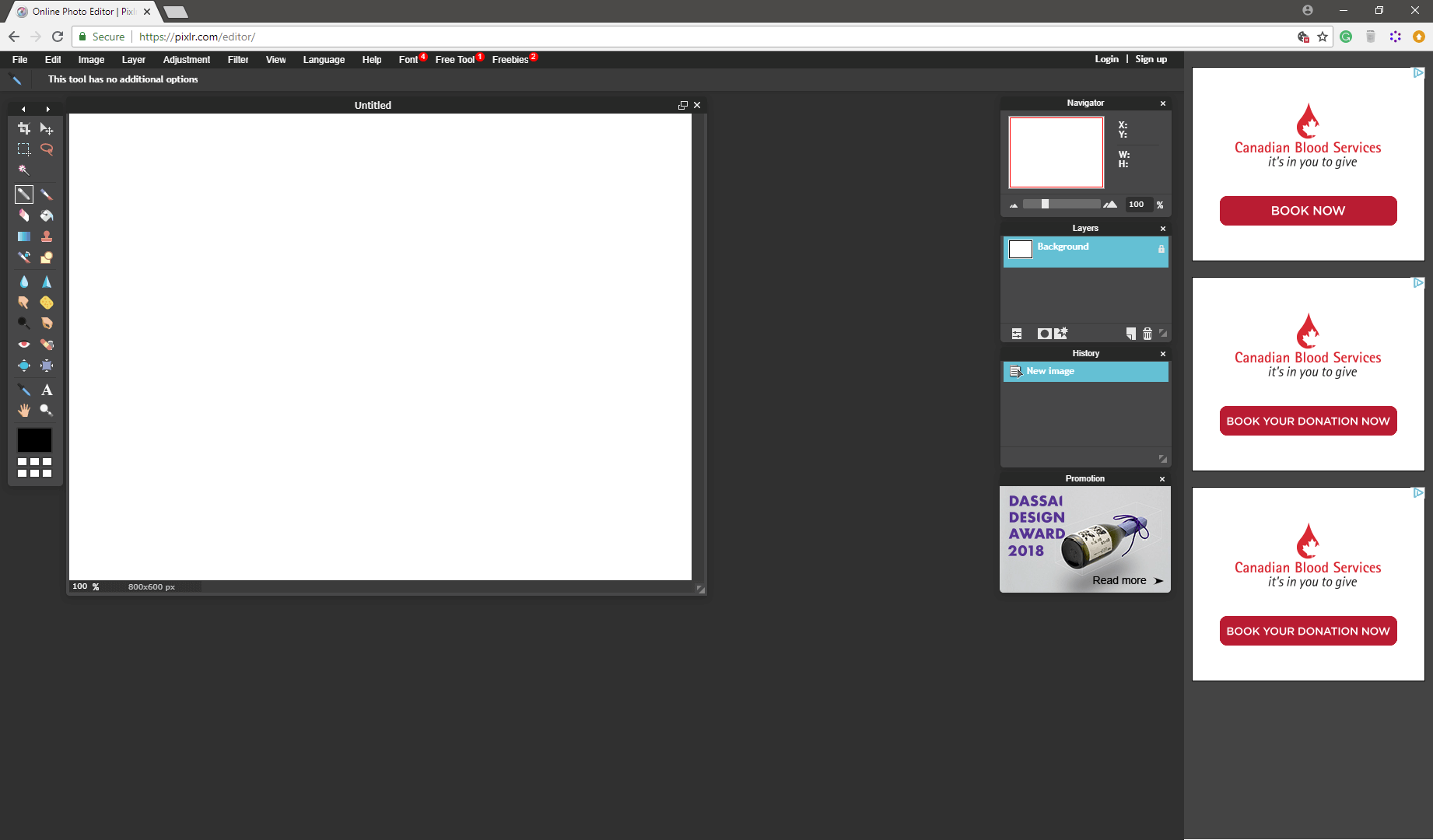
这些天你可以用一个网络应用程序完成的事情令人惊讶,没有什么比免费的更好了 的Pixlr 在线图像编辑器。 它是一个功能齐全的图像编辑器,具有不错的编辑工具、图层支持和一个有趣的铅笔工具,可以模仿熟练素描的外观。
对于任何严肃的图形工作,它绝对不会取代适当的桌面应用程序,但如果您只是要制作一个快速的屏幕图形或对社交媒体的照片进行简单的编辑,它可能会为您完成这项工作。 除了简单的鼠标之外,它不支持图形输入板,但您不会期望找到在线格式的完全支持。
加载可能有点困难,因为由于安全风险,一些网络浏览器现在默认禁用 Flash,但 Pixlr 尝试通过屏幕提示简化该过程。
GIMP(GNU图像处理程序)
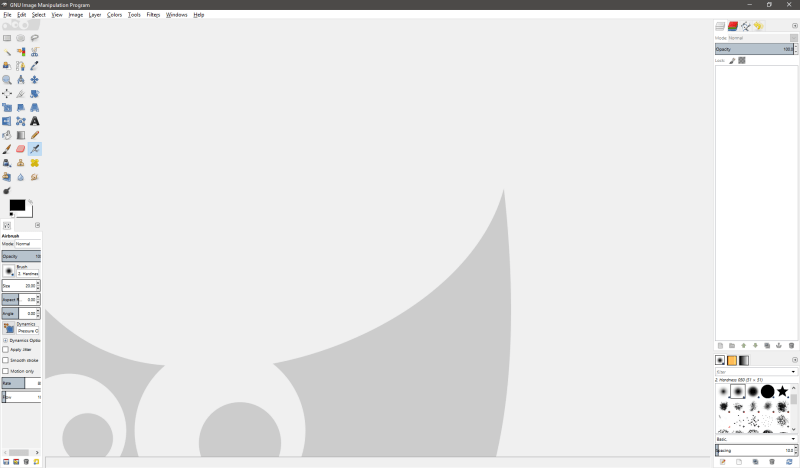
许多人发誓 GIMP,尽管我从未遇到过使用它来工作的图形艺术专业人士。 可能有一些,因为 GIMP 有一些优点:它对于基于像素的图像工作非常强大,很容易为其创建插件和扩展,而且它们都可以以低廉的价格免费获得。
GIMP 的问题在于它拥有我遇到过的最令人沮丧和不必要的复杂界面之一。 这似乎是开源软件的一个常见问题——软件开发人员往往更关注功能而不是用户体验——尽管最近的版本包括“单窗口”模式,这使得界面更加合理。 如果您的预算很紧,并且您需要一些免费的 Photoshop 功能,那么 GIMP 就可以完成这项工作。
Gravit设计师

Gravit设计师 是一个优秀的免费矢量图形程序,虽然它不是开源的。 它有一套优秀的矢量图绘制工具,并且对一些比较常见的矢量图文件格式有很好的支持。 不幸的是,它无法编辑 Adobe 的专有格式,但如果您只是想探索矢量图形,这是一个小问题。 它适用于最广泛的操作系统,甚至可以在您的网络浏览器中运行。
它具有出色的用户界面,特别是对于免费程序。 更令人惊讶的是,它有一套可靠的教程,可从各种来源在线获得。 这使它成为对矢量图形世界的完美介绍,尽管如果您对矢量图形很认真,最终您会想要转向更专业的程序。
数字艺术的奇妙世界
尽管起初看起来如何,但多年来,许多主要的图形程序已经变得有些可互换,并开始相互重叠。 找到最适合您的那个是该过程中最重要的部分。 正如每位艺术家都发展出自己独特的创作风格一样,每位艺术家都必须自行选择最适合其个人工作流程的特定程序。
此外,重要的是要记住,无论软件有多好,您仍然需要学习一套全新的流程。 即使您是线下世界中非常有才华的艺术家,您也会发现自己必须学习一整套针对数字世界的全新技能。 作为一个投入大量时间和精力来提升自己能力的人,突然发现自己再次陷入困境可能会有点令人沮丧。 这是非常自然且令人沮丧的,但请记住作者、记者和电台主持人的这一重要智慧 艾拉玻璃 关于创造力的本质:
“没有人告诉初学者这件事,我希望有人告诉我。 我们所有从事创造性工作的人,因为我们有很好的品味而投入其中。 但是有这个差距。 在你做东西的头几年,它并不是那么好。 它试图做得很好,它有潜力,但事实并非如此。 但是你的品味,让你进入游戏的东西,仍然是杀手。 你的品味就是你的工作让你失望的原因。 很多人从来没有度过这个阶段,他们退出了。 我认识的大多数从事有趣、创造性工作的人都经历了这样的多年。 我们知道我们的工作没有我们想要的这种特殊的东西。 我们都经历过这个。 如果你刚刚开始或者你还处于这个阶段,你必须知道它是正常的,你能做的最重要的事情就是做很多工作。”
将现有的艺术才能转移到数字世界并不需要数年时间,但重要的是要记住,即使使用最好的数字艺术软件,也有一条学习曲线。 但如果你坚持下去,不断创造,最终你将能够做出用更传统的艺术媒体永远无法完成的事情。
始终保持创作,永不放弃您的艺术视野!
我们如何选择最好的数字艺术软件
数字艺术是一个相当广泛的类别,因此重要的是要清楚我们如何分解审查过程。 我们涵盖了各种不同的艺术风格,它们都有自己独特的问题,所以这里的标准比平时更笼统,但它们仍然会为你指明正确的方向。 以下是我们在选择获奖者之前就每个项目提出的问题。
1. 它在多大程度上迎合了它的主要艺术媒介?
与任何其他任务一样,为工作选择正确的工具始终很重要。 多功能工具螺丝刀非常有用,直到您意识到您确实需要砂带磨光机。 由于我们将数字艺术类别分为三个子类别,因此重要的是要考虑软件对于特定艺术风格的专业程度。 有些人试图成为所有人的一切,但仍然拥有构成其主要功能集的核心工具。
2、画板效果好吗?
无论您是将自己的技能从物理世界带到数字世界,还是只是在寻找更好的选择,拥有成长空间总是很重要的。 如果你花了很多时间学习一个新程序,然后发现它不支持平板电脑,你可能会自责。
绘图板对于初学者和专家来说都是直观且平衡的工具,但您需要的不仅仅是笔形鼠标。 一个好的图形程序将能够配置您特定型号上可用的所有其他布局按钮,以及响应压力传感器。 最好的程序还能够识别您握住触控笔的角度以进行真正自然的创作——尽管您还需要支持该功能的平板电脑。
3.它对用户友好吗?
虽然艺术家通常愿意竭尽全力追求他们的创造性愿景,但仍有一些话要说,以确保您的工具本身不会妨碍您的创造力。 画架、画笔和颜料盒非常简单,您应该能够在数字艺术软件中获得相同级别的即时访问所需的工具。
当然,每个艺术家都有自己独特的工作室安排方式,最好的图形程序还允许您重新配置用户界面以满足您的确切要求。 素描时,您无需准备好丝印工具包,就像您在绘画时(可能)不需要有全套印刷选项一样。
4. 学习资料丰富吗?
无论您在艺术界拥有终生的经验,还是从第一天开始就手持数字手写笔,学习图形程序都可能是一个复杂的过程。 最好的程序包含内置于软件中的介绍、提示和其他指导。
然而,这只能带您到此为止,因此,一旦您准备好扩展自己的技能,最好的学习方法之一就是遵循一些好的教程,无论它们来自书籍、视频还是其他在线资源。 通常(尽管并非总是如此),程序越好,您能找到的学习材料就越多。
即使您已经对自己的创意风格感到满意,学习如何以数字方式创建它也可能与您习惯的完全不同。 这种转变也可以提供一些探索新视野的机会!
5. 它有活跃的用户社区吗?
如果人们不教其他人基本技术,看看艺术社区会发生什么可能会非常有趣,但我们大多数人都是通过我们钦佩和学习的人开始艺术的。 一个好的数字艺术项目将拥有一个活跃的用户社区,这有很多好处。 总有人会问你是否坚持创造特定的效果,也有人会展示你的作品,他们会欣赏它并能够给你理解和诚实的批评来帮助你改进。
最后一个词
数字革命是一种不断给予的礼物,现在计算机硬件能力已经赶上了我们的艺术梦想,数字艺术的世界比以往任何时候都更容易接近。 使用现代程序可以创造出一些真正令人惊叹的作品,尽管这种力量会使它们难以学习。
探索选项,找到适合您的程序,并了解新数字艺术前沿的来龙去脉。 从线下世界过渡到数字世界需要一些时间,但这是值得的!
请记住:始终保持创造!